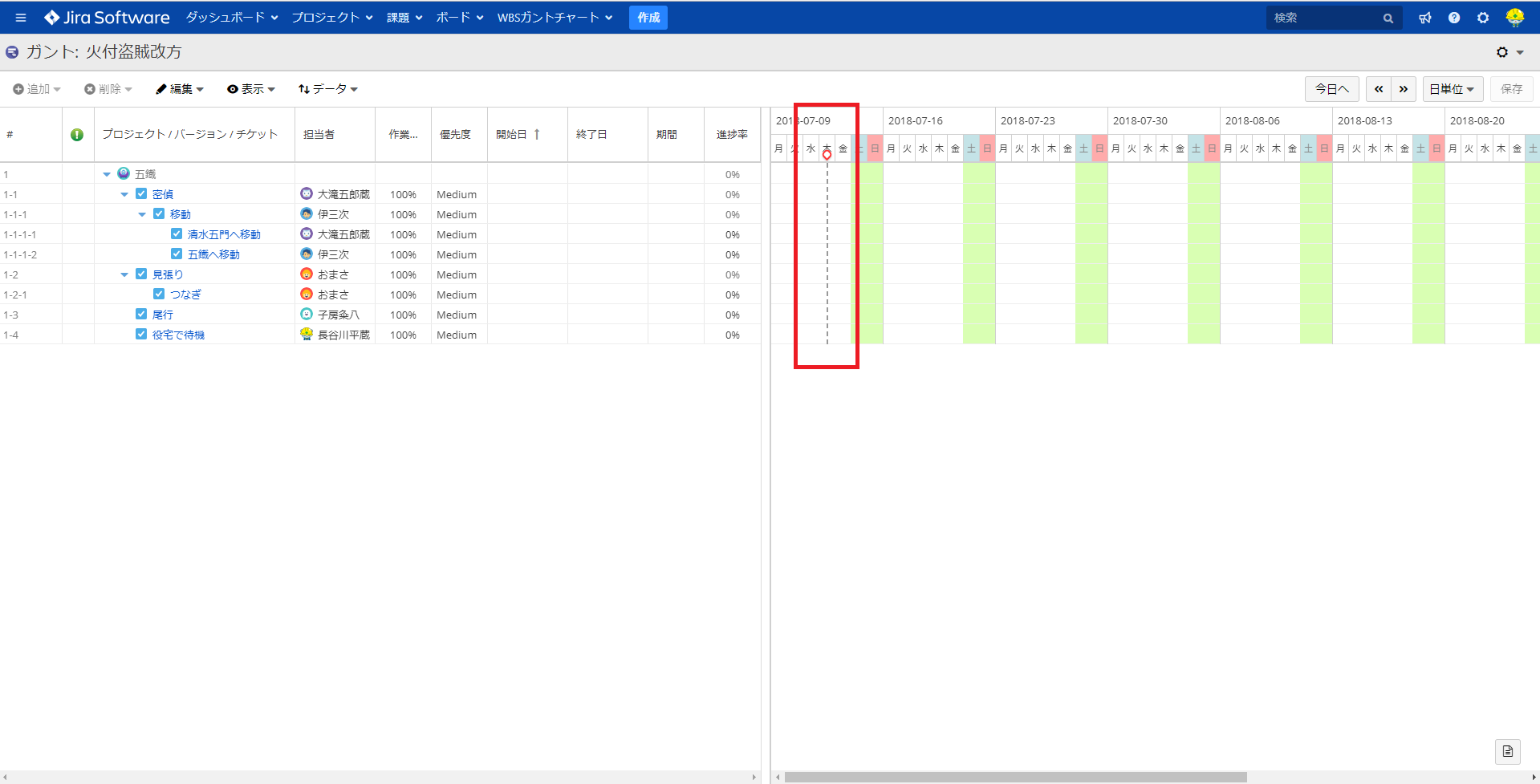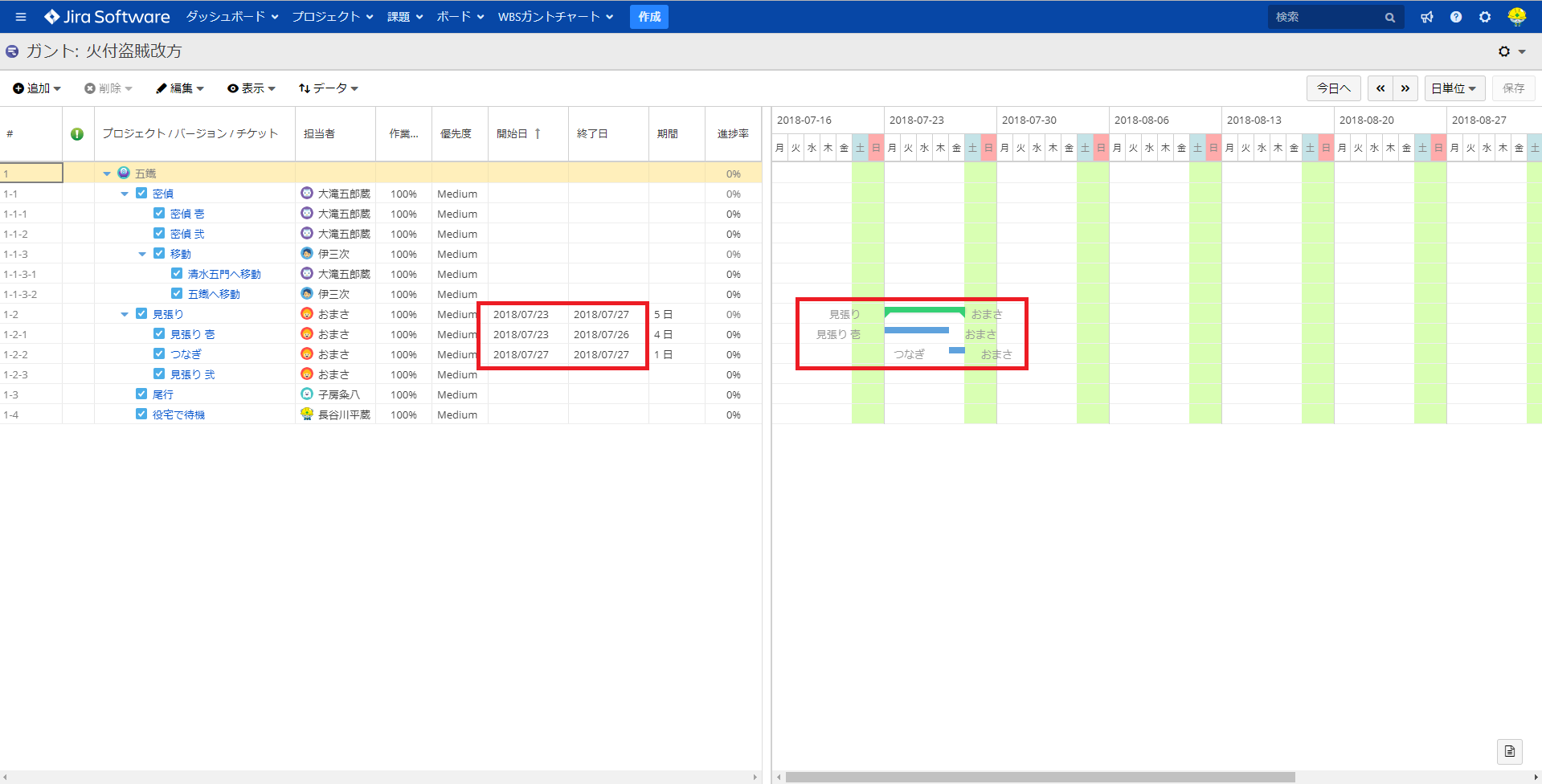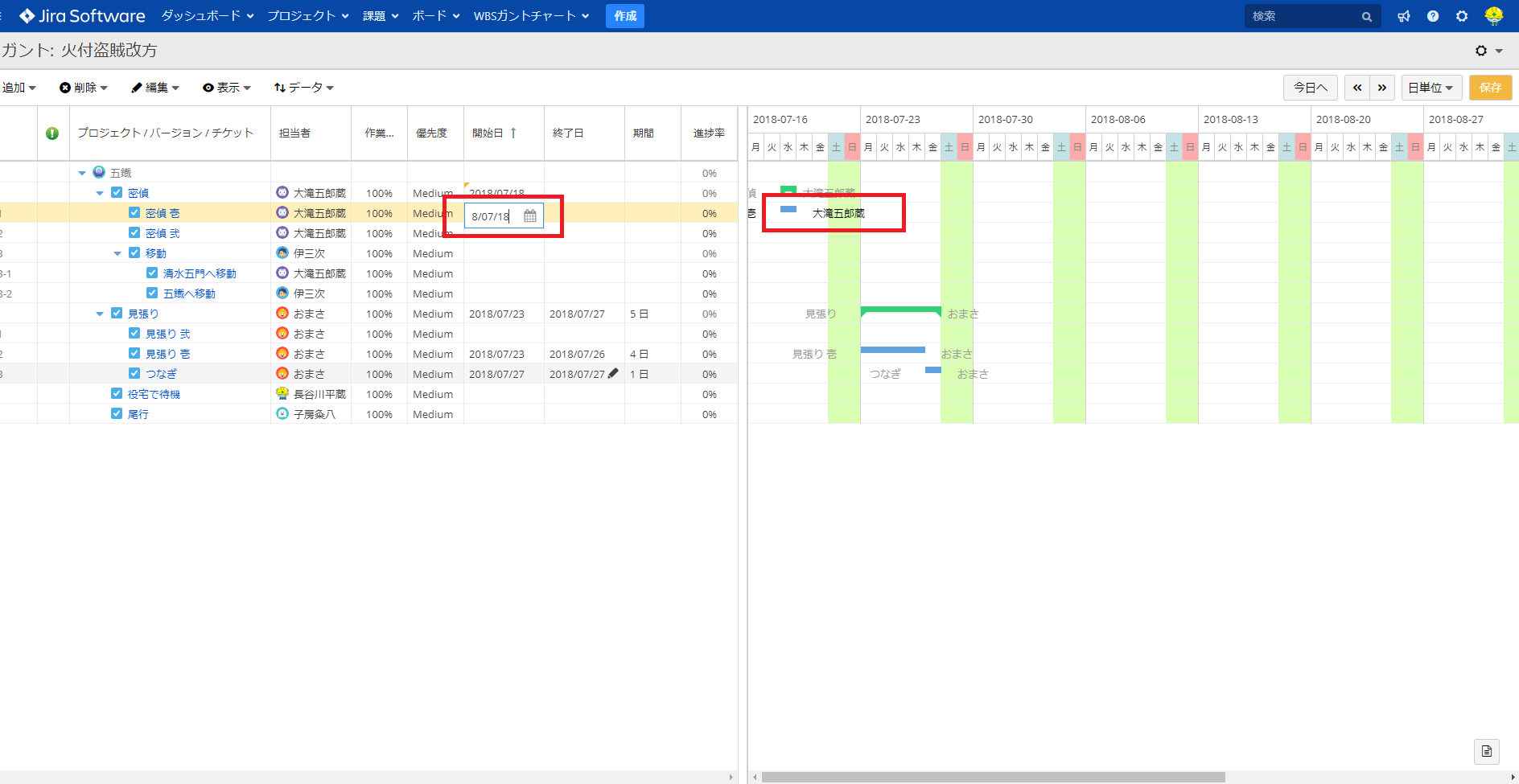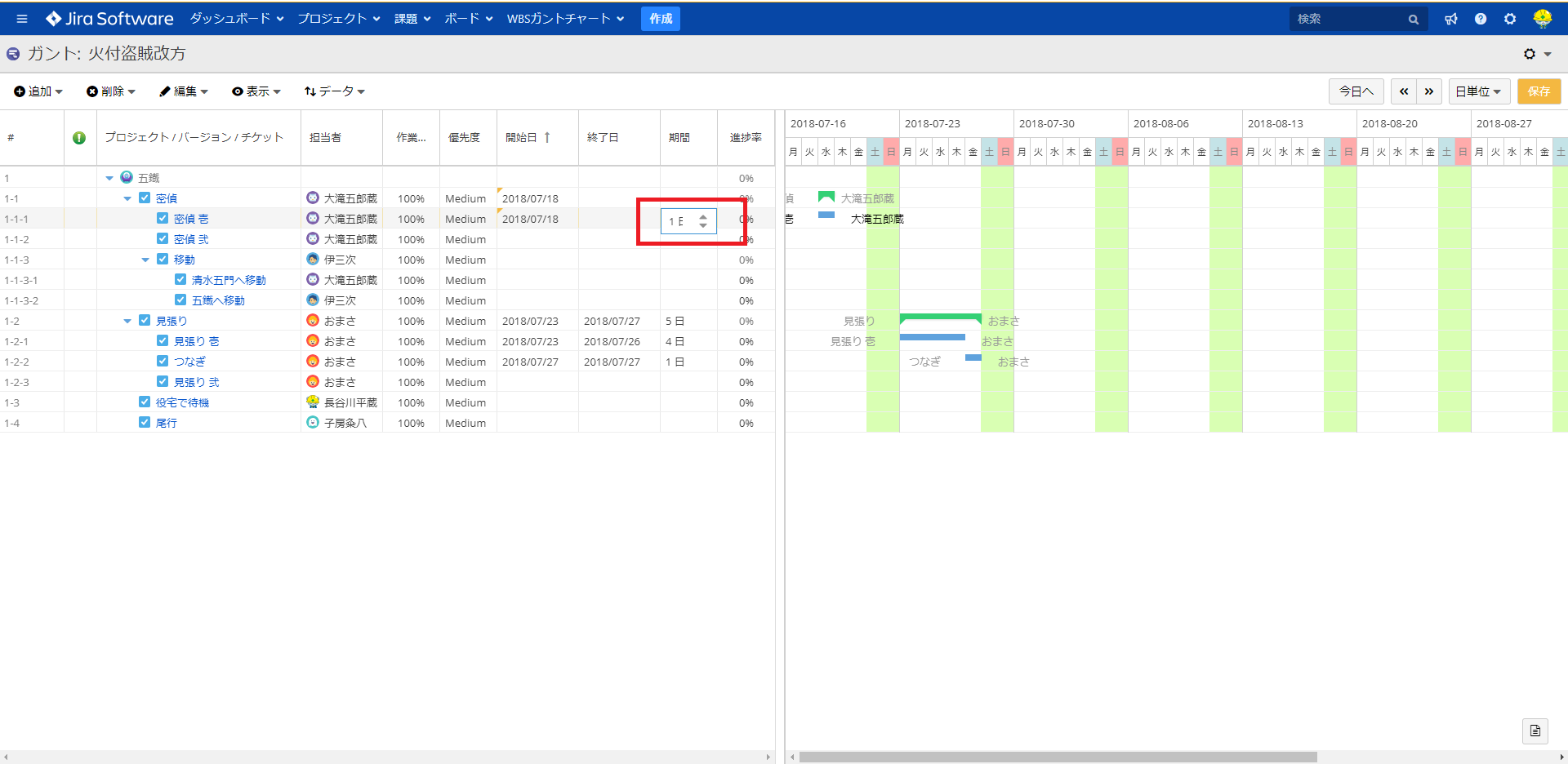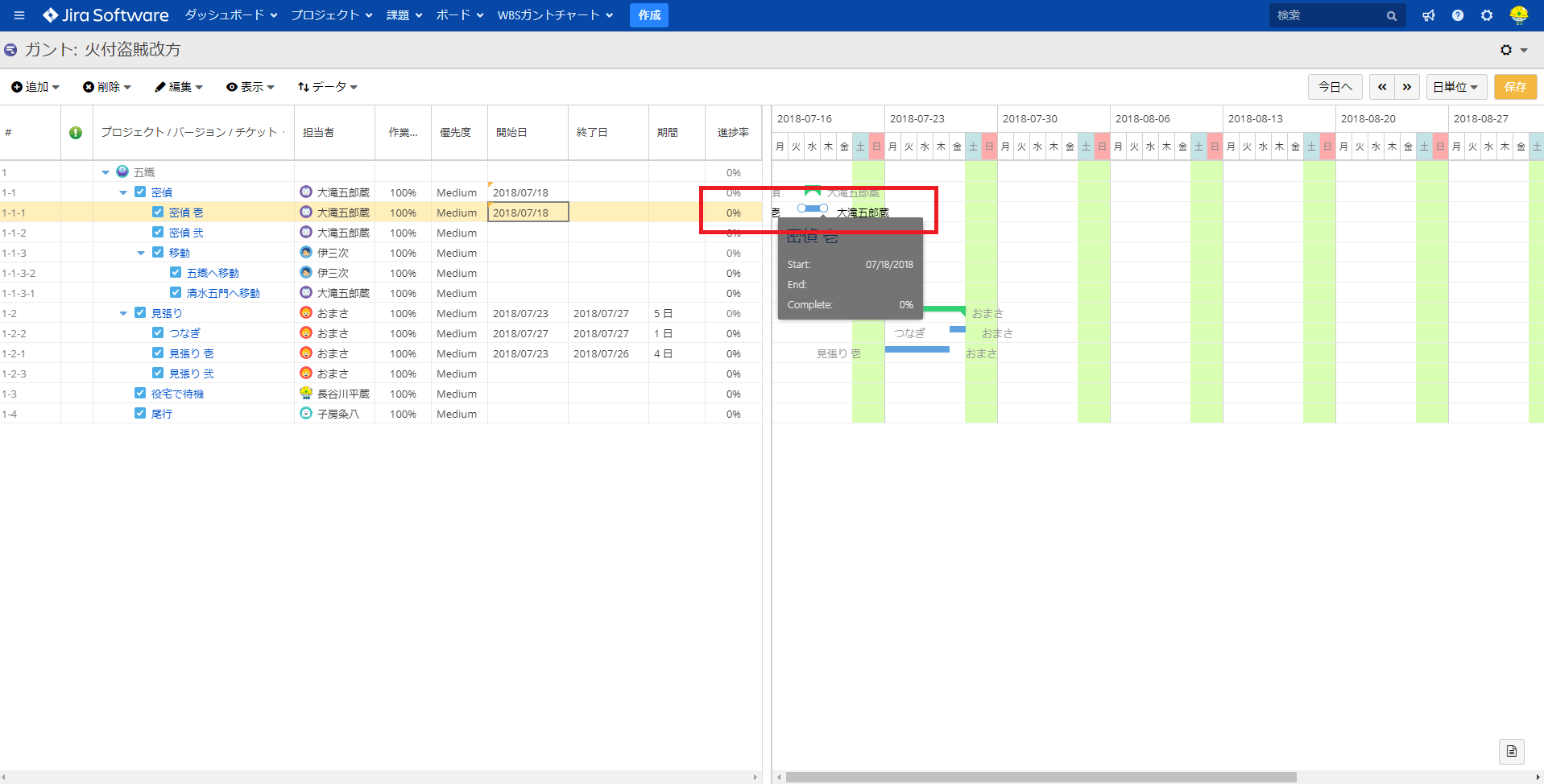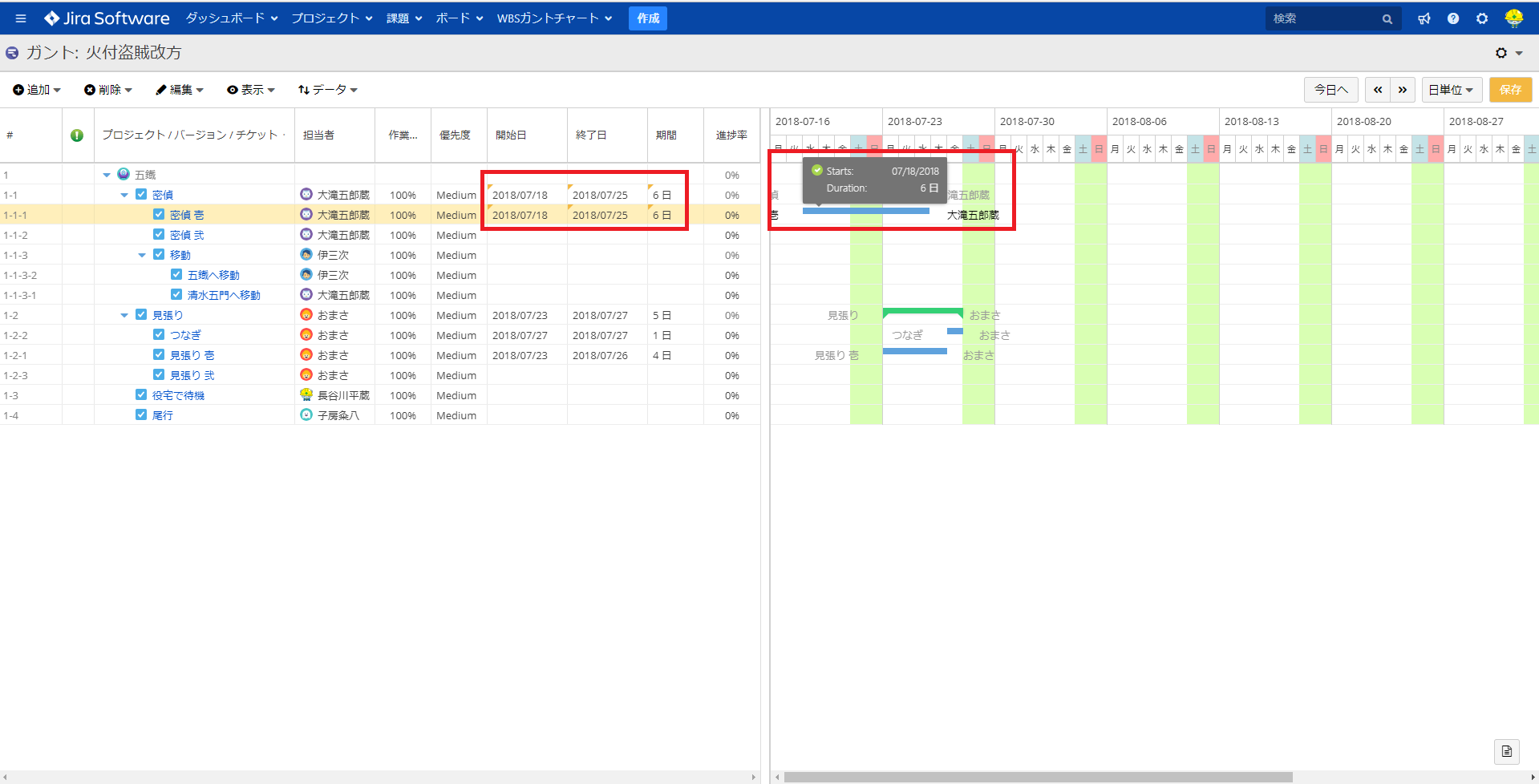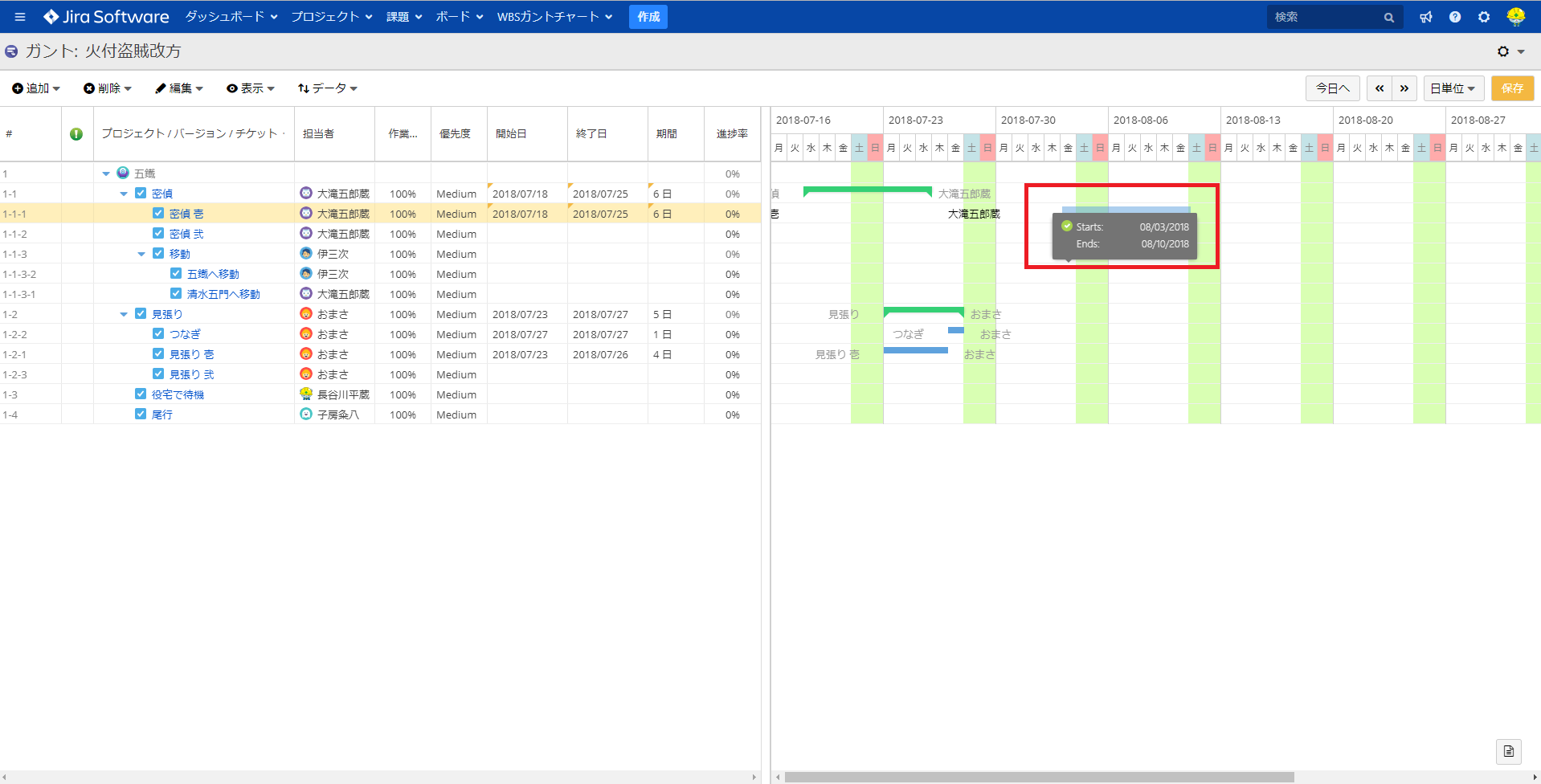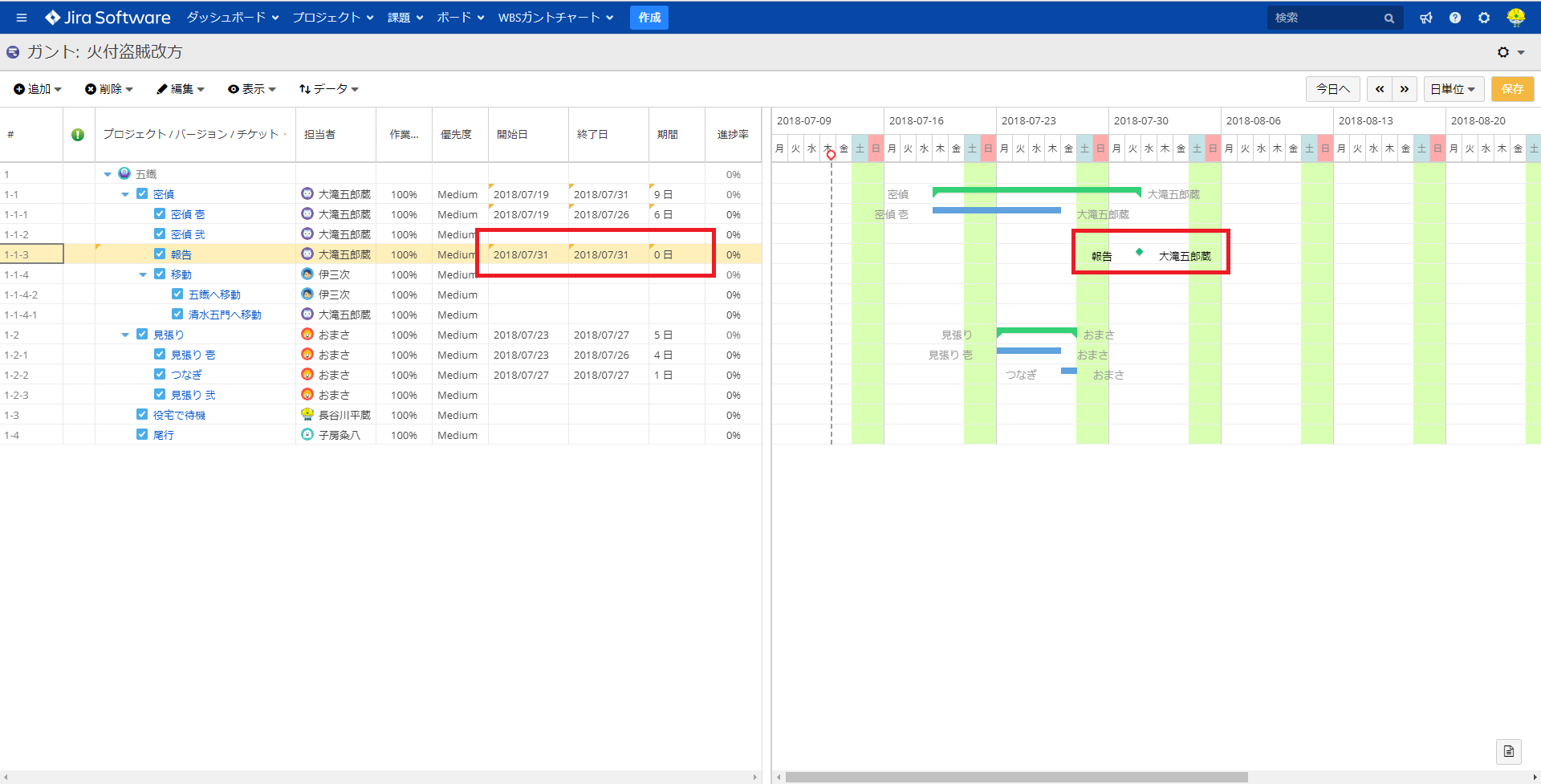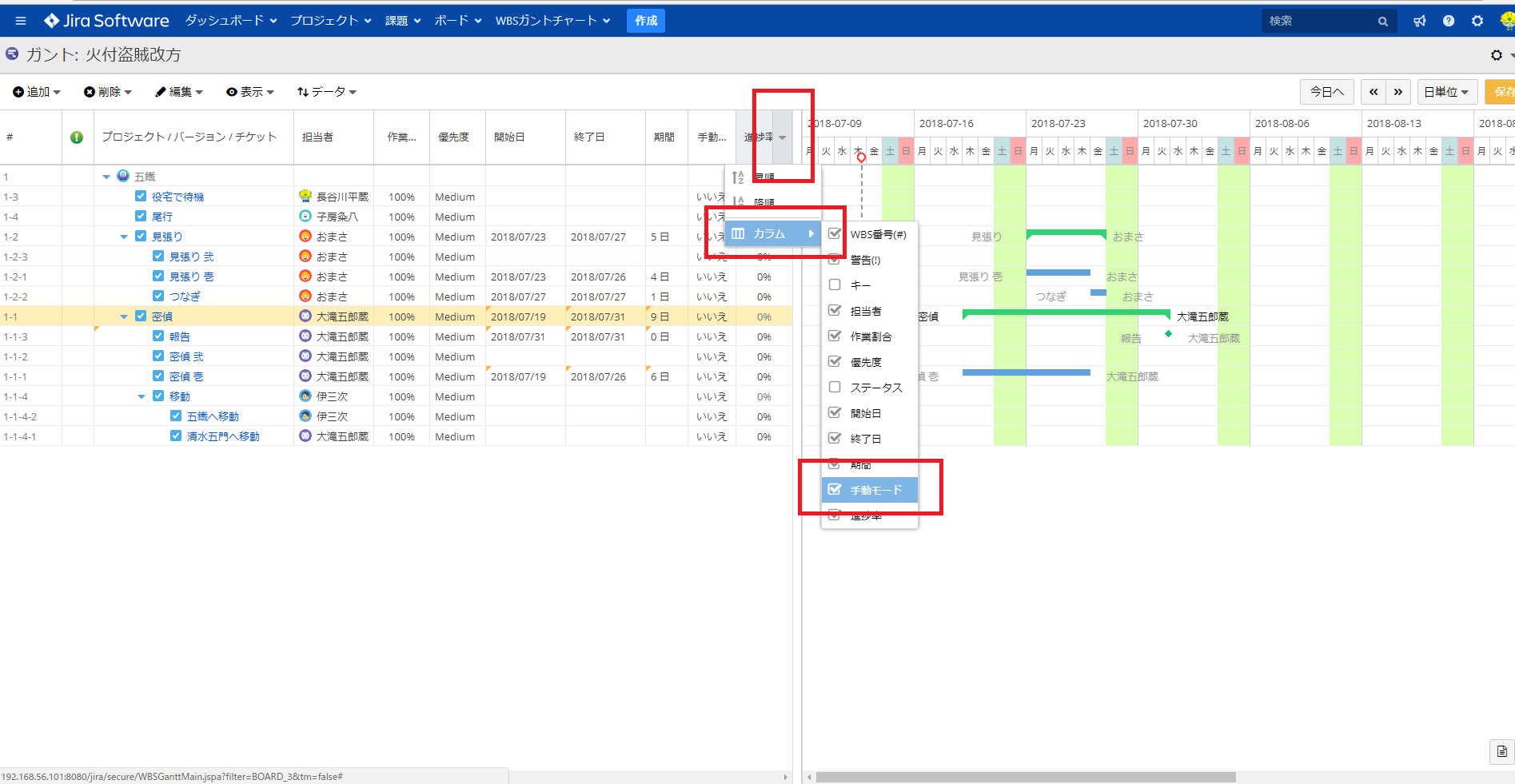2018/07/23
りっくまのお便り投稿シリーズWBSガントチャート編4: ガントチャートを引いて計画を視覚化したいクマ~!Author
山本 敏裕Toshihiro Yamamoto

こんにちは。リックソフトの山本です。
この物語はJira初心者の新米プロジェクトリーダーの「りっくま」くんが、JiraのアドオンであるWBSガントチャートを使ってプロジェクトの計画を立て進捗管理をするために、リックソフトヘルプデスクへ悩みを相談しながら成長していく物語です。
今回は、りっくまくんからヘルプデスクにこんなお便りが届きました。
こんにちは! 僕はりっくまです。
僕をクリックすると前回のぼくの質問へ移動できるクマよ~!!復習したい人はみてクマね~。。
前回の質問でWBSの作り方は分かったクマよ~。。
ガント画面で課題を作って階層化していくのは、作業を細分化するのを見ながらできるので計画を立てやすいと思ったクマ。
この前の続きでガントチャートの引き方を教えてクマよ!!。
よろしっクマ~!?。
回答しましょう。でもその前に、ご機嫌そうな雰囲気がイラッとするのは気のせいでしょうか。
あらためて質問内容は、
- ガントチャートの引き方を知りたい
それでは、WBSガントチャートでガントチャートの引き方を紹介します。
1.WBSとガントチャートを引く①
ガント画面を表示するには、Jiraのトップ画面の「WBSガントチャート」→「すべてのガントを表示」の順でクリックし、一覧を表示し、該当ガントをクリックします。
(※トップ画面の「WBSガントチャート」をクリックすると、最近利用したガント名が表示されます。)
ガント画面が表示されます。
このとき、画面中央部の点線が、今日の日付となります。
WBSガントチャートでは課題を1つの作業としてWBS部分(画面左側)に表示し、その作業の開始日と終了日を入力します。これによりガントチャート部分(画面右側)に、開始日から終了日までの線が引かれます。この線のことをガントバーといいます。開始日と終了日はカレンダー入力で行います。
その作業が完了するまでの日数をヴィジュアルで表現することができるので、一目で計画を確認することができますし、また確認しながら計画を立てることができます。
2.ガントチャートを引く②
ガントバーを引く方法として、あと2つ方法があります。
まず「開始日」を入力すると、その作業を始める日が確定するのでガントバーが1日分引かれます。
2-1.「開始日」を入力後、期間を入力する
ガントバーを引くトリガーとなる設定は「開始日」となります。まずは「開始日」を入力します。
その後、「期間」のフィールドを入力します。「期間」のフィールドにカーソルを合わせると鉛筆アイコンが表示されます。鉛筆アイコンをクリックすると「期間」のフィールドに「1日」と入力されます。「1日」のところに直接数字を入力する方法もありますし、フィールド右端にある三角アイコンで入力することもできます。言葉では伝わりづらいのですが、ぜひお試しください。
2-2.「開始日」を入力後、ガントバーをドラッグする
まずは「開始日」を入力します。ガントバーが1日分表示されます。
ガントバーの両端が下図のように〇になります。
両端の〇付近にカーソルを合わせると「↔」になります。この状態でガントバーをクリックしてドラッグします。
するとガントバーが長くなり、自動的に「終了日」と「期間」のフィールドが入力されます。
ちなみにカーソルが「☩」(十字の矢印)の場合はドラッグするとガントバーを移動させることができます。
2-3.マイルストーン
WBSガントチャートではマイルストーンを入力することができます。この機能は「ver9.1.0」で実装された機能になります。
マイルストーンの詳細は下記リリースノートまたは下記ブログをご覧ください。
- リリース情報:WBS ガントチャート for JIRA 9.1.0 リリース
- ブログ:プロジェクトの節目が一目瞭然!マイルストーン機能を追加 WBSガントチャート for JIRA 9.1.0リリース
マイルストーンは作業の節目となるようなものに設定をします。例えばレビューやリリース、報告、試験日などがあります。
マイルストーンの入力方法は
- 「開始日」と「終了日」のフィールドに同じ日を入力します。
- 「期間」を「0日」とします。
本来、マイルストーンは不動なものですが、WBSガントチャートのマイルストーンは先行タスク(マイルストーンの前にあるガントバーの課題)が動くと、自動的に動いてしまいます。その場合はガントの設定を「手動モード」に設定します。
「手動モード」の設定方法は、はじめにカラムを追加します。カラムの追加は表示されているカラムの右端にある「 ▼ 」をクリックし「カラム▶」をクリックします。そして「手動モード」にチェックを入れます。
「手動モード」のカラムが表示されますので、マイルストーンの手動モードにチェックを入れ「はい」に設定します。
いろいろと紹介してきましたが、このような手順でガントチャートを引いていきます。
基本は開始日と終了日を入力します。そして期間を入力して計画日数を確定させます。
りっくまさん、このような回答でいかがでしょうか。
ぜひ、ガントチャートを作成してプロジェクトの計画を立ててみてください。
WBSガントチャートをお試しされたい方には30日の無料評価ライセンスを発行します。
リックソフトまでお気軽にお問い合わせください。
また、ご好評を頂いております当社が開発するプロジェクト管理ツール「WBS Gantt-Chart for Jira」に続々と新しい機能が追加されました。
これに合わせて、多くのお客様に使って頂くための割引キャンペーンを開催させていただいております。
この機会にWBS Gantt-Chart for Jiraのご検討を何卒よろしくお願いします。